Utilice este procedimiento para fusionar dos celdas de muro cortina.
Sólo se pueden fusionar las celdas adyacentes.
En la mayoría de los casos se fusionan celdas con el mismo tipo de relleno. La celda fusionada es del mismo tipo que las celdas originales. Por ejemplo, si se fusionan dos rellenos de panel sólido, la celda fusionada resultante también tiene un relleno de panel sólido. En algunos casos, sin embargo, puede necesitar fusionar dos celdas que tengan tipos de relleno diferentes. En este caso, el tipo de relleno de la primera celda seleccionada se utiliza para la celda fusionada. Por ejemplo, si desea fusionar una celda que contiene un relleno de panel sencillo y una celda con un relleno de ventana, y primero selecciona la celda con el panel sencillo durante el comando de fusión, la celda fusionada contiene un relleno de panel sencillo, no una ventana. Si selecciona las dos celdas en el orden opuesto, la celda fusionada contiene una ventana y no un relleno de panel sencillo.
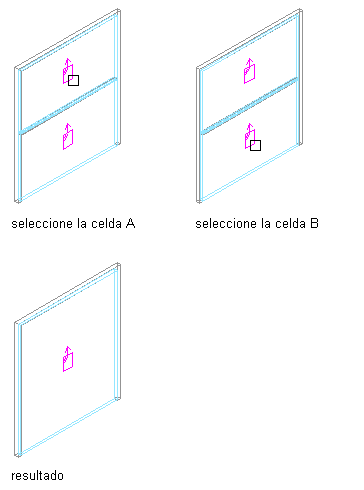
Fusión de dos celdas
- Seleccione el muro cortina donde desea fusionar dos celdas.
- Seleccione la


 ..
.. - Seleccione la primera celda que desea fusionar.
- Seleccione la segunda celda que desea fusionar.
Las celdas se fusionan en una.
- Especifique dónde desea guardar la modificación de muro cortina:
Si desea guardar la modificación... Entonces… sólo en este muro cortina específico no son necesarios más pasos. la modificación se guarda en el muro cortina. en un estilo de muro cortina elija el muro cortina y Seleccione la 

 ..
.. - Si ha decidido guardar la modificación de un estilo de muro cortina, Seleccione la


 .. A continuación, elija el estilo de muro cortina en el que desee guardar la modificación.
.. A continuación, elija el estilo de muro cortina en el que desee guardar la modificación.
Si desea guardar la modificación... Entonces… en el estilo de muro cortina actual seleccione Transferir operaciones de fusión a estilo y pulse Aceptar. Nota: Si únicamente ha creado una fusión de celda, sólo estará activa la casilla Transferir operaciones de fusión a estilo. Si ha creado también otras modificaciones, como una asignación de celda nueva o una modificación de borde de marco o montante, las casillas correspondientes también estarán disponibles. Si también desea guardar estas modificaciones en el estilo, seleccione las casillas correspondientes.en un estilo de muro cortina nuevo seleccione Transferir operaciones de fusión a estilo y pulse Nuevo. A continuación, escriba un nombre para el nuevo estilo de muro cortina y pulse Aceptar. Nota: Si únicamente ha creado una fusión de celda, sólo estará activa la casilla Transferir operaciones de fusión a estilo. Si ha creado también otras modificaciones, como una asignación de celda nueva o una modificación de borde de marco o montante, las casillas correspondientes también estarán disponibles. Si también desea guardar estas modificaciones en el estilo, seleccione las casillas correspondientes.Nota: Si no desea guardar la modificación en un estilo, Seleccione la

 .. Las modificaciones permanecerán en el muro cortina, de donde pueden eliminarse, pero no se volverán a guardar en un estilo de muro cortina.
.. Las modificaciones permanecerán en el muro cortina, de donde pueden eliminarse, pero no se volverán a guardar en un estilo de muro cortina.